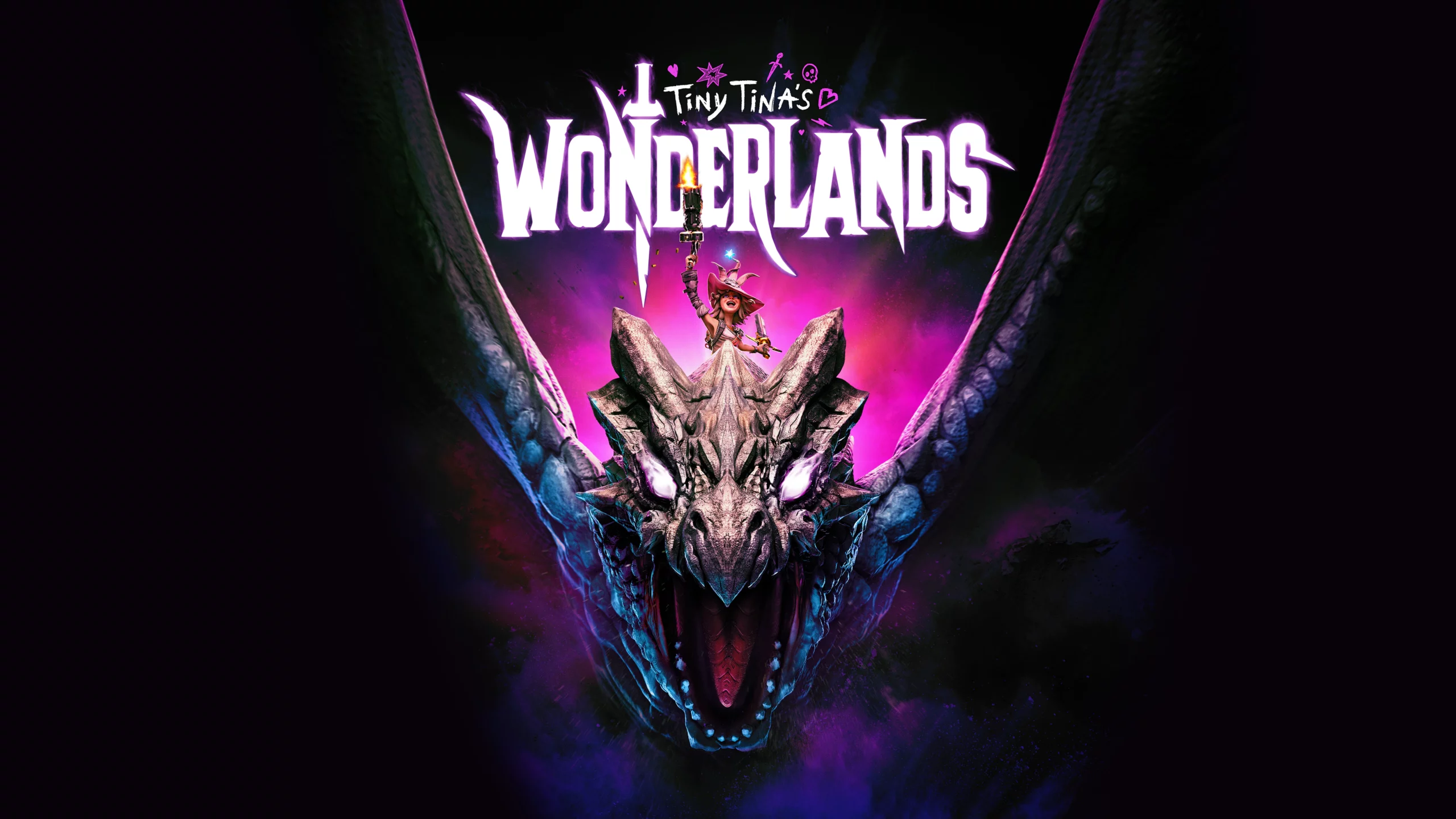Assim como muitas outras parcelas da série icônica, Tiny Tina’s Wonderlands é um jogo de tiro em primeira pessoa com elementos de ação/RPG desenvolvido pela Gearbox Software e publicado pela 2K Games. É um spin-off da série Borderlands e uma sequência baseada na história do DLC para a segunda parte do videogame, Tiny Tina's Assault on Dragon Keep. Desta vez, com uma nuvem de escuridão mais uma vez se estendendo sobre a terra, você terá que embarcar em uma jornada maravilhosa para lutar contra os mortos-vivos e encerrar os planos do Dragon Lord. Escolha enfrentar o desafio sozinho ou com amigos no multijogador multiplataforma com uma variedade de eventos imprevisíveis prestes a surgir ao longo do caminho. Entre no caótico mundo de fantasia trazido pela própria Tiny Tina, a escandalosa e ligeiramente desequilibrada especialista em demolições da série Borderlands que estará lá para traçar o caminho da orientação para você – sempre que você precisar! Use todo o potencial do seu herói e lute contra seus inimigos com armas, feitiços e habilidades únicas que você terá que desenvolver ao longo do jogo. Explore cidades majestosas incrivelmente construídas, florestas úmidas de cogumelos, fortalezas agourentas e muito mais com gráficos exclusivos semelhantes a desenhos animados nativos de toda a série Borderlands. Até agora, o capítulo Tiny Tina's Wonderlands foi introduzido nas plataformas PlayStation, Xbox e Windows. Nosso guia está aqui para mostrar como este belo jogo também pode ser jogado no macOS! Este artigo também permitirá que as pessoas joguem com os gráficos mais altos possíveis, apesar do desempenho limitado do PC no Mac e no Windows.
Requerimentos do sistema
| Minimal | Recomendado |
|---|---|
| SO: Windows 10 (64 bits) | SO: Windows 10 (64 bits) |
| Processador: AMD FX-8350 (Intel i5-3570) | Processador: AMD Ryzen ™ 5 2600 (Intel i7-4770) |
| RAM: 6 GB | RAM: 16 GB |
| Placa de vídeo: AMD Radeon RX470 (NVIDIA GeForce GTX 960 4GB) | Placa de vídeo: AMD Radeon™ RX 590 8GB (NVIDIA GeForce GTX 1060 6GB) |
| Armazenamento: 75 GB | Armazenamento: 75 GB |
Jogue Tiny Tina's Wonderlands no Mac com Parallels

O Tiny Tina's Wonderlands requer muitos recursos de PC, mas se você tiver um computador Mac poderoso (iMac, iMac Pro ou Mac Pro) Parallels Desktop pode ser uma solução. Este é um aplicativo que permite a virtualização do Windows no Mac com suporte total de DirectX e GPUs. Em termos mais simples, isso significa que permite instalar o Windows 10 no Mac com apenas alguns cliques e alternar entre MacOS e Windows instantaneamente. Assim, você poderá executar o Windows, instalar o Steam e aproveitar o jogo Tiny Tina's Wonderlands no Mac como em um PC comum.
Observe que nem todos os jogos são compatíveis com o Parallels. Várias condições devem ser atendidas para que o jogo seja jogável.
Seu Mac deve exceder os requisitos mínimos de sistema para o jogo; conhecê-los não é suficiente. De modo geral, você precisará de um iMac Pro ou Mac Pro para rodar jogos exigentes. Alguns modelos de MacBook Pro e iMac também são adequados; eles devem ter um processador Intel, uma placa gráfica discreta e pelo menos 16 GB de RAM. Se o seu Mac tiver um chip Apple Silicon (como M1, M2, M3), você poderá ter problemas ao jogar jogos modernos.
Jogos que exigem DirectX 12 não são suportados pelo Parallels no momento.
AppsOnMac recomenda usar o recurso de teste gratuito do Parallels para determinar se você pode executar o jogo ou não se não tiver certeza.
Jogue Tiny Tina's Wonderlands no Mac com serviços de jogos em nuvem
Se você possui um Mac antigo ou ele não atende aos requisitos de sistema do jogo Tiny Tina's Wonderlands, existe uma solução fácil. Os serviços de jogos em nuvem terão prazer em fornecer poder de computação suficiente – embora não de graça, é claro. Tudo que você precisa é de um navegador ou um pequeno programa cliente e uma boa conexão com a Internet a partir de 15 MBit/s. Existem várias plataformas excelentes que fornecem esses serviços, entre as melhores estão Boosteróide, Xbox Cloud Gaming e Nvidia GeForce Now.
Infelizmente, Tiny Tina's Wonderlands atualmente não está disponível em nenhuma plataforma de jogos em nuvem, mas ainda são ótimas opções quando se trata de jogar outros jogos.
Jogue Tiny Tina's Wonderlands no Mac com BootCamp
Nota: Os computadores Mac com o novo Apple Silicon (M1, M2, M3 Pro ou M1, M2, M3 Max) atualmente não oferecem suporte ao BootCamp. Neste caso, por favor, use as opções acima para executar Tiny Tina's Wonderlands no Mac
Este método é simples, mas demorado. Se o seu Mac atender a todos os requisitos de sistema acima, você poderá jogar Tiny Tina's Wonderlands no Mac instalando o Windows. Você precisa configurar uma inicialização dupla do Windows e do Mac via BootCamp. Este é um aplicativo que permite aos usuários escolher o sistema para trabalhar na inicialização, no entanto, você não poderá alternar entre os sistemas como no Parallels. Você precisará reiniciar sua máquina toda vez que quiser mudar do Mac para o Windows e vice-versa. Lembre-se de que o Mac é apenas um computador, no final. E enquanto os Macs mais novos têm seus próprios chips Apple Silicon especiais que não podem executar o Windows, os Macs mais antigos são muito semelhantes aos computadores que executam o Windows, eles têm processadores Intel, RAM compatível, discos e outros componentes. Portanto, você pode instalar o Windows em um Mac mais antigo, alocando não menos que 64 GB de espaço em disco (para poder executar o Windows e alguns jogos) e seguindo estas etapas:
Para OS X El Capitan 10.11 e anteriores
Para versões do MacOS anteriores ao OS X El Capitan 10.11, você precisará criar um USB inicializável do Windows.
- Baixar este Arquivo ISO do Windows.
- Abra Inicializar Camp Assistant (Vamos para Aplicações > Utilidades).
- Defina o tamanho da partição do Windows e escolha o Arquivo ISO do Windows você baixou.
- Formate a partição do Windows e siga todas as etapas de instalação do Windows.
- Quando o Windows é inicializado pela primeira vez, siga as instruções na tela para instalar Boot Camp e software de suporte do Windows (drivers)